
Ajustes de Medios en WordPress
Vemos la configuración general de los medios en WordPress
En este artículo, veremos la configuración de los Ajustes de Medios en WordPress. Se utiliza para establecer la altura y el ancho de las imágenes que vas a utilizar en tu sitio web.
Anteriormente vimos los Ajustes de Comentarios en WordPress, y ahora vamos a continuar nuestro tutorial de WP para principiantes viendo los Ajustes de Medios.
Los ajustes de medios permiten controlar la configuración de las opciones que tienen el uso de imágenes en WordPress.
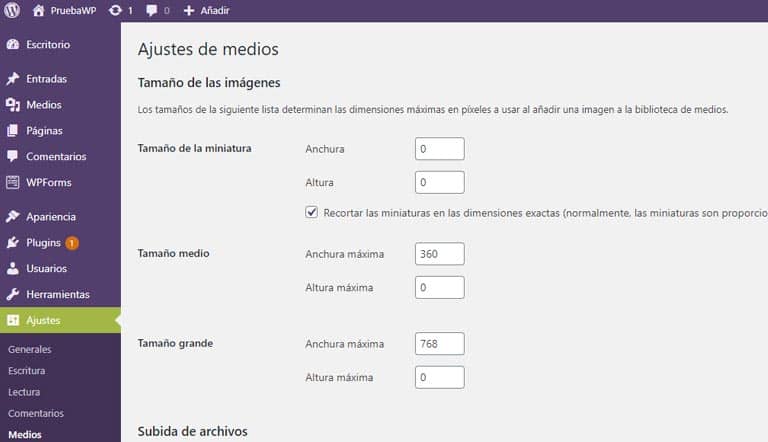
Aprende a configurar los Ajustes de Medios en WordPress en esta guía paso a paso.
🎚️ Ajustes de Medios en WordPress
Esta guía sobre los ajustes de los medios es parte de nuestro tutorial sobre WordPress paso a paso, donde explicamos cómo configurar el sitio WordPress sin necesidad de tener conocimientos de programación.
A continuación se detallan los pasos para acceder a la configuración de medios.
En el menú izquierdo del panel de administración de WordPress haz clic sobre la opción de Ajustes (Settings) → Medios (Media).
La página de ajustes de medios se visualiza como se muestra en la siguiente captura:

Dependiendo del propósito y la naturaleza de tu web, el uso de los medios puede ser una parte importante de la presencia online.
Los ajustes de medios se refieren a las imágenes, vídeos, grabaciones de audio y otros tipos de archivos que se subirán y utilizarán en el website. Los medios se suelen cargar e insertar en el contenido del sitio cuando se escribe una entrada o una Página.
Veamos cada uno de los ajustes de medios en WP con más detalle:
🟣 Tamaño de las imágenes [Image sizes]
Este campo de los ajustes de Medios define los tamaños de imagen predeterminados que se crean cuando se sube una imagen. Permite especificar las dimensiones máximas en píxeles a utilizar cuando se inserta una imagen en el cuerpo de un post o página.
🔵 Tamaño de la miniatura [Thumbnail size]
Permite establecer en píxeles el ancho y el alto de las imágenes en miniatura. Al establecer el tamaño de las miniaturas, las imágenes se recortarán y se redimensionarán según el ajuste especificado.
Por defecto, la casilla de verificación para Recortar las miniaturas en las dimensiones exactas (normalmente las miniaturas son proporcionales) está activada. A menos que tenga una razón para desactivar esta función, deje esta opción tal como está.
🔵 Tamaño medio [Medium size]
Muestra una página estática en la página principal, muy similar a un sitio web «estático» tradicional. Si es establece este campo, se pueden establecer también las siguientes opciones:
🔵 Tamaño medio [Medium size]
Permite establecer en píxeles la anchura y Altura máximas para mostrar imágenes de tamaño medio. Las imágenes mantendrán sus proporciones de dimensiones, teniendo en cuenta el ancho y alto máximos.
🔵 Tamaño grande [Large size]
Permite establecer en píxeles la anchura y altura máximas para mostrar imágenes de gran tamaño. Las imágenes mantendrán sus proporciones de dimensiones, teniendo en cuenta el ancho y alto máximos.
🟣 Subir archivos [Uploading Files]
Esta sección permite especificar la configuración predeterminada que se utiliza durante el proceso de carga de medios al escribir o editar un artículo o página.
Por defecto, las imágenes y otros archivos multimedia se suben al directorio wp-content/uploads, clasificándolas en carpetas por «mes», que se anidan dentro de las carpetas «años».
La casilla de verificación ofrece la posibilidad de establecer si los archivos subidos al directorio de carpetas de medios se almacenan en carpetas según el año y el mes de la carga.
Si se marca esta casilla de verificación, las imagenes subidas se organizarán en una carpeta basada en el año y el mes.
A menos que tengas una razón para desactivar esta función, deja esta opción tal como está en los ajustes de medios.
🟣 Guardar cambios [Save changes]
Después de cambiar alguna información anterior, haz clic en el botón Guardar Cambios para guardar los datos.
Si quieres visitar la página oficial de los medios de WordPress, haz clic en este enlace.
Desde Lógica7web.es esperamos haber resuelto tus dudas sobre los Ajustes de Medios en WordPress. Si te ha gustado nuestro pequeño artículo te invitamos a que lo compartas en tus redes sociales favoritas.
